sudo apt-cache search redmine
Debería aparecernos lo que se ve en la imagen.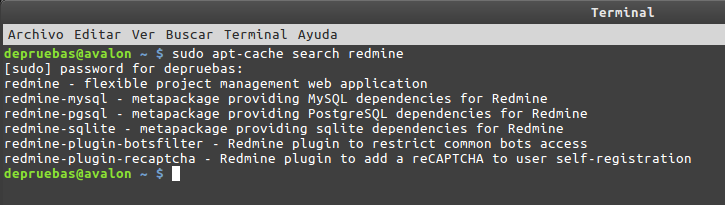
Ahora procederemos a instalarlo:
sudo apt-get install redmine redmine-mysql
Si trabajáramos con PostgreSQL tendríamos que instalar la extensión redmine-pgsql.Durante el proceso de instalación salen unas pantallas por si queremos que el proceso de instalación nos cree la base de datos por defecto:
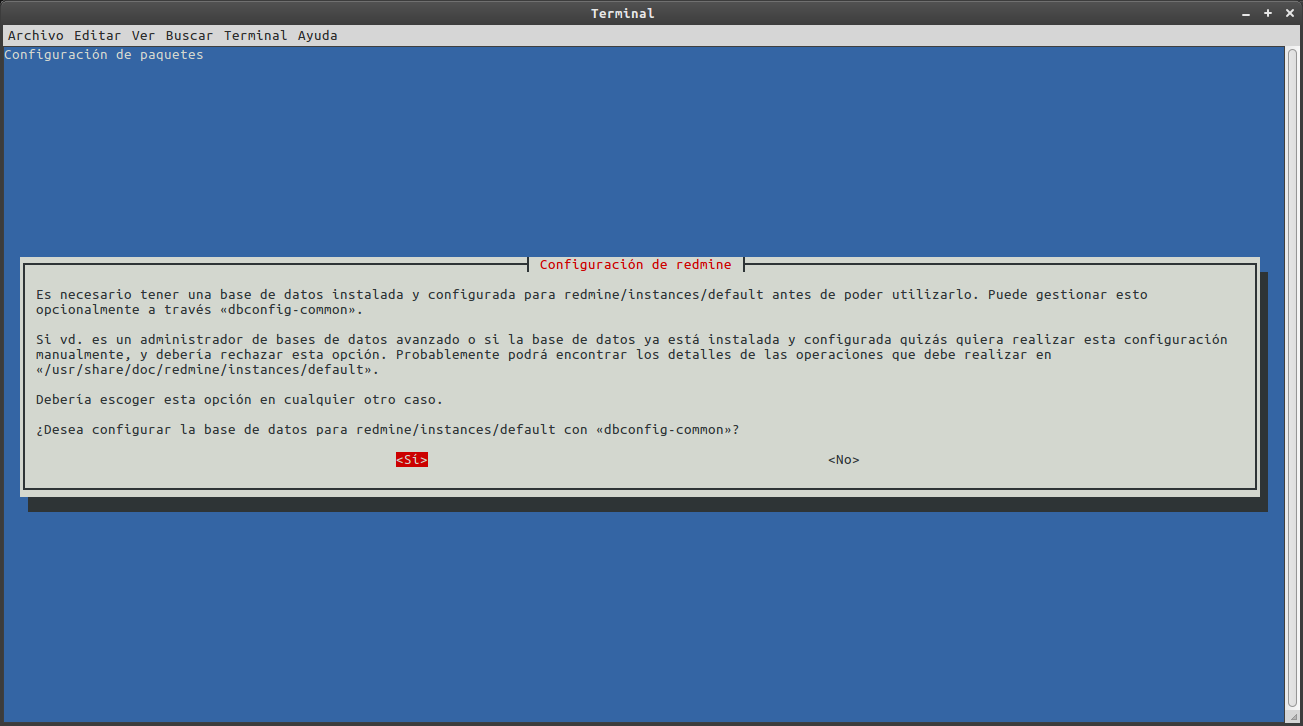
Tipo de base de datos:
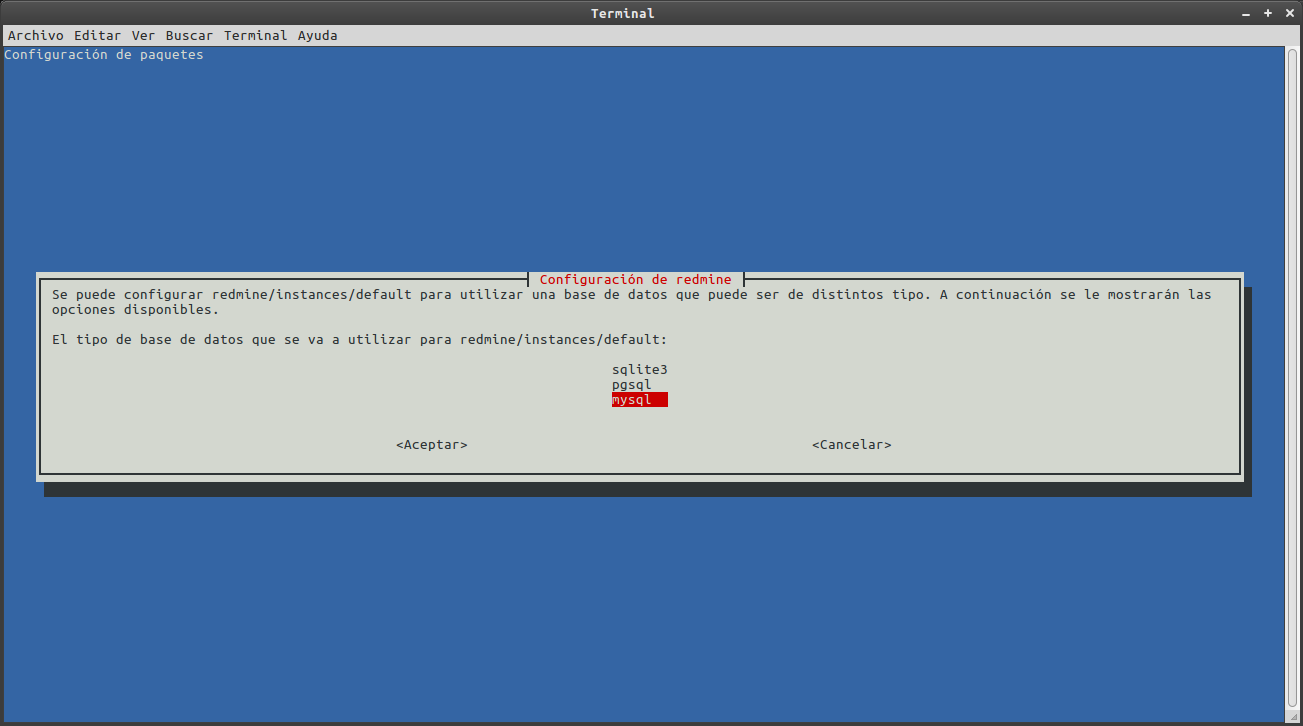
Contraseña del servidor de base de datos, en mi caso, de MySql
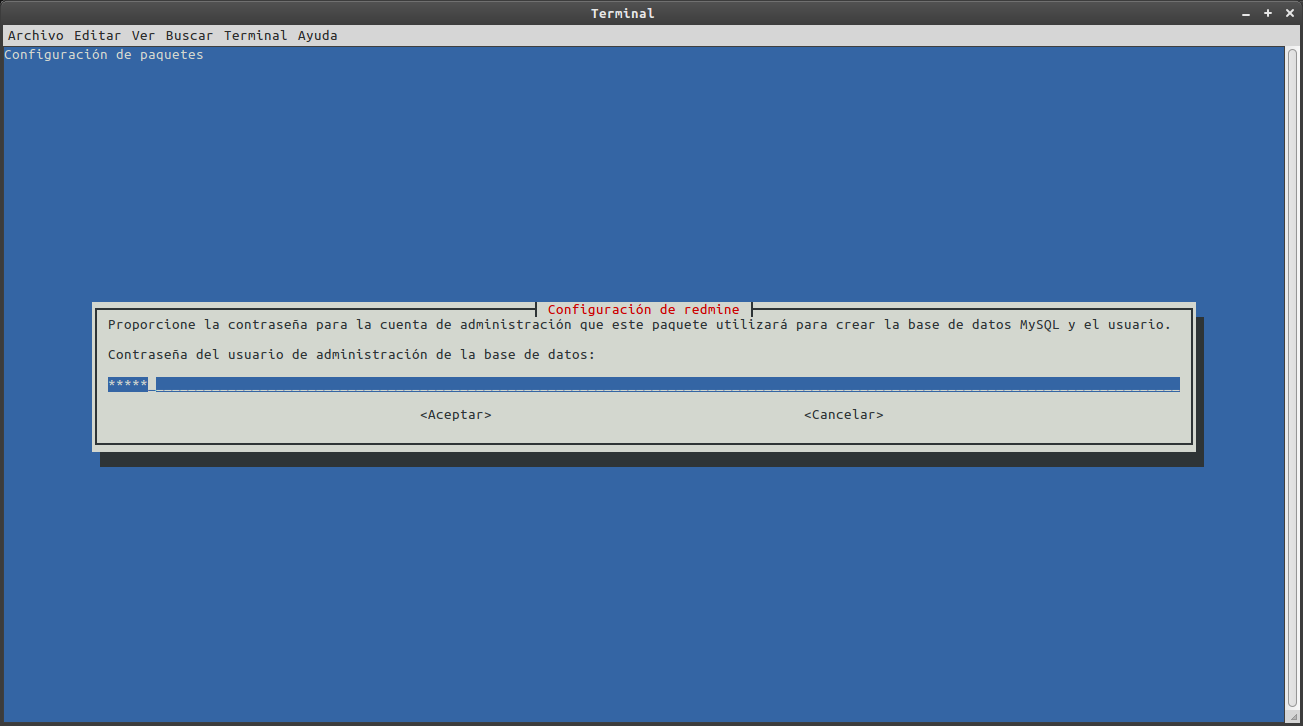
Contraseña de la base de datos de redmine
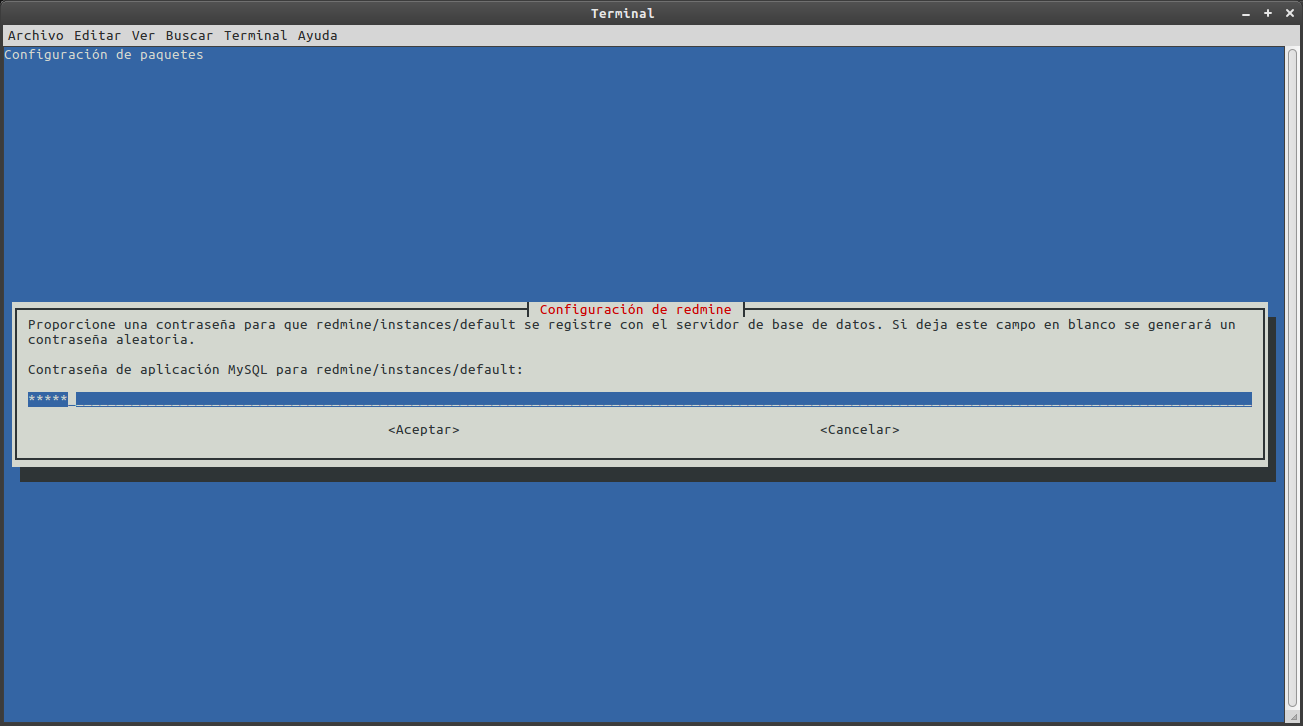
Una vez instalado Redmine se crea una base de datos llamada redmine_default.
También instalaremos libapache2-mod-passenger que es el soporte de apache para ruby.
sudo apt-get install libapache2-mod-passenger
Configuración
Ahora tenemos que configurar Redmine para acceder a el desde el navegador.El fichero de configuración lo encontraremos en la ruta:
/etc/dbconfig-common/redmine/instances/default.conf
El codigo del redmine en:/usr/share/redmine/public/
Esto deberemos enlazarlo en algun punto de nuestro directorio web para que sea accesible desde el navegador:Por ejemplo, yo lo pongo en ~/wwwroot/redmine, entonces en el directorio ~/wwwroot haré lo siguiente:
ln -s /usr/share/redmine/public redmine
Instalación en apache
Crearemos un nuevo fichero de configuración vhost para redmine, redmine.conf, con la siguiente configuración:
# Basic setup
ServerName redmine.local
DocumentRoot /home/depruebas/wwwroot/redmine
DirectoryIndex index.php
Order Deny,Allow
Allow from all
#Don't show indexes for directories
Options Indexes FollowSymLinks
AllowOverride All
Require all granted
RailsBaseURI /redmine
PassengerResolveSymlinksInDocumentRoot on
Ahora ya podemos escribir en el navegador:
http://redmine.local y aparecerá la página de redmine:
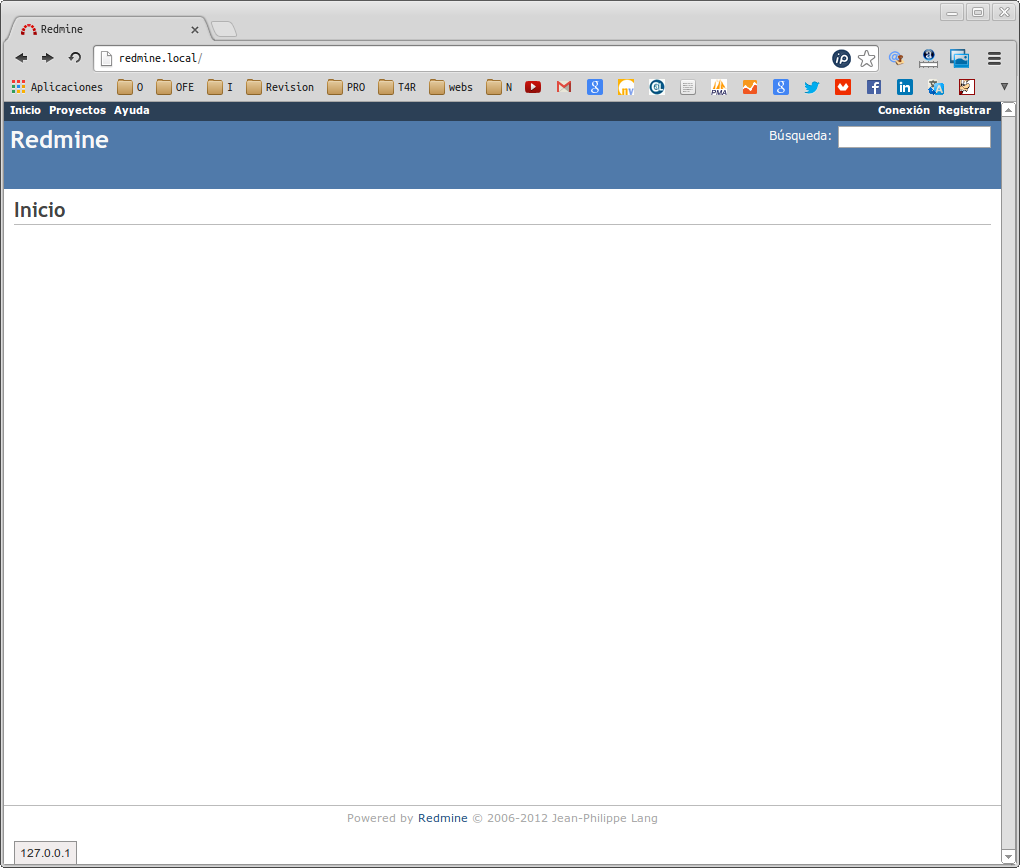
Podeis ir a link Conexión, en la derecha, y entrar con el usuario admin/admin (usuario / password) que es el usuario administrador por defecto o podemos crearnos un usuario pulsando el link Registrar.
Nota: para el correcto funcionamiento es necesario tener instalado un servicio de envio de mails. Yo os aconsejo que instaléis sendmail.
Registrar un usuario.
Vamos a crearnos un un usuario para trabajar, para esto vamos a la sección Registar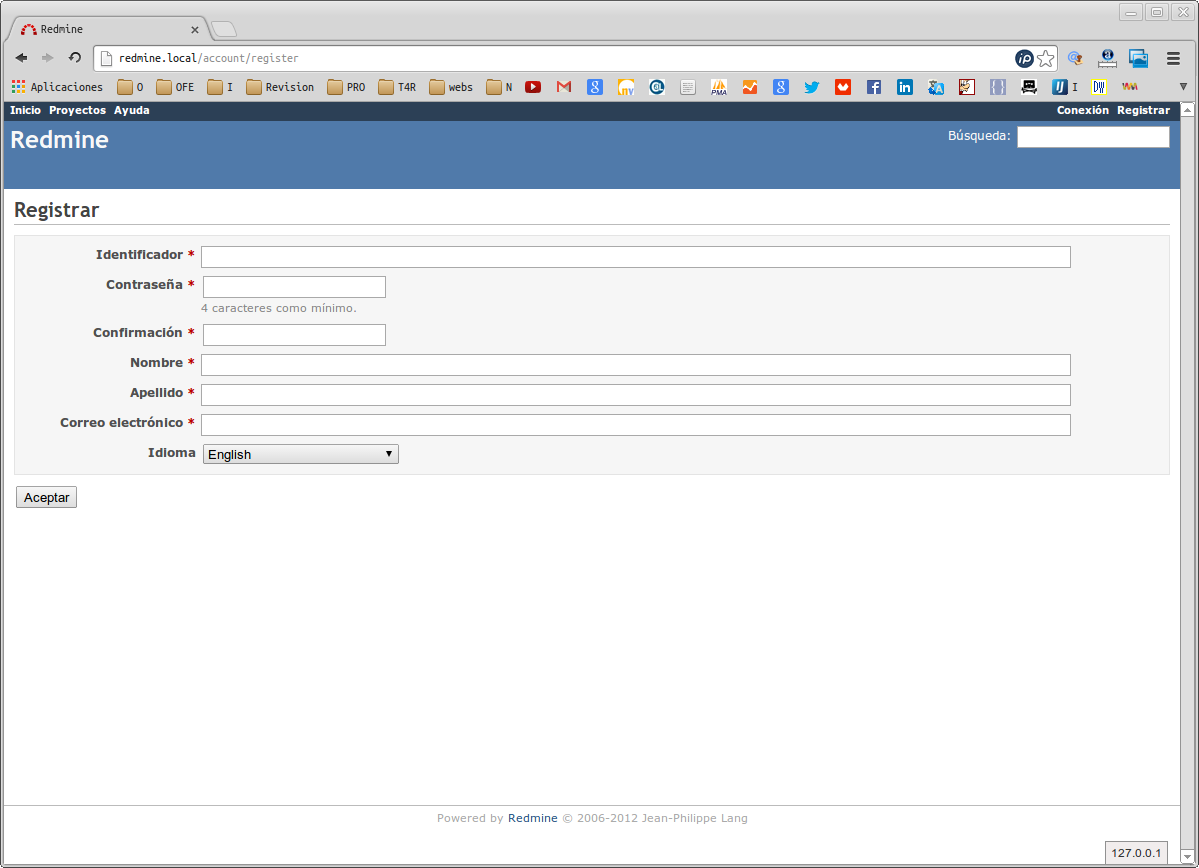
Introducimos los datos de nuestro usuario
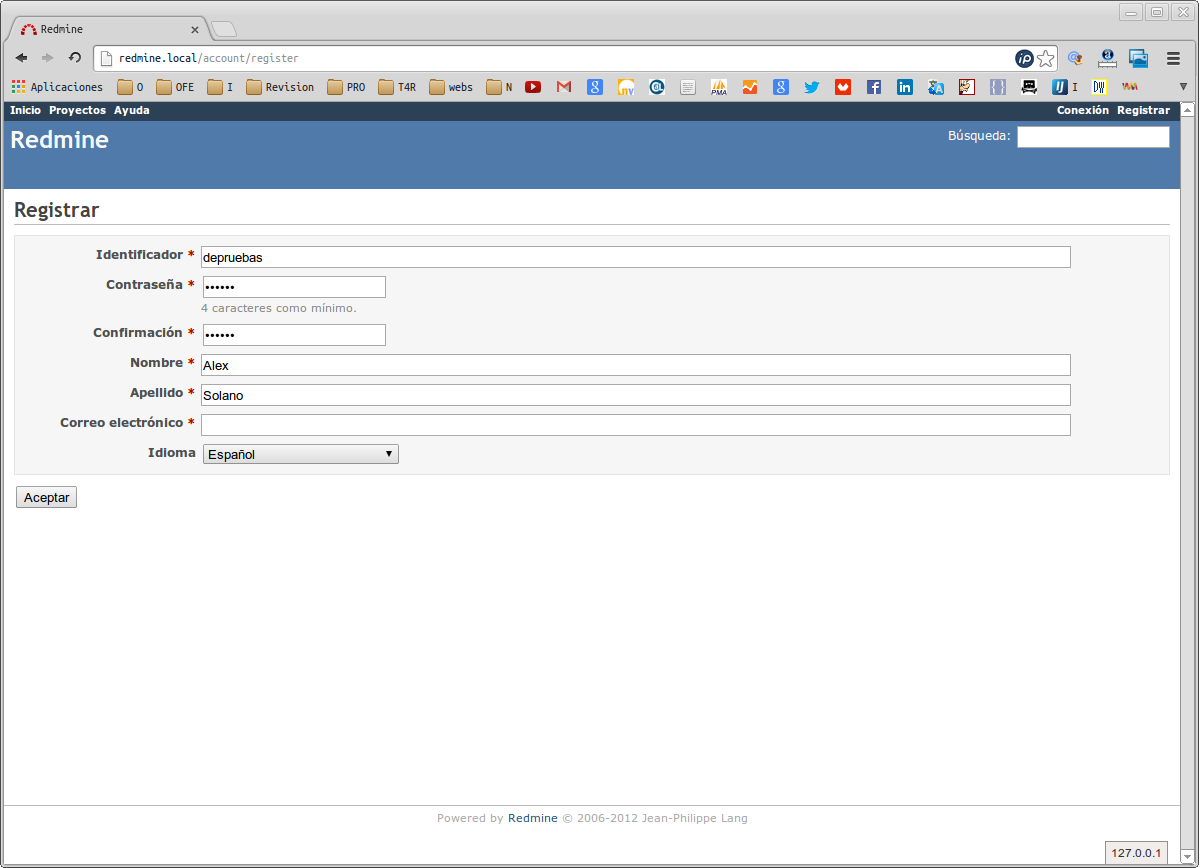
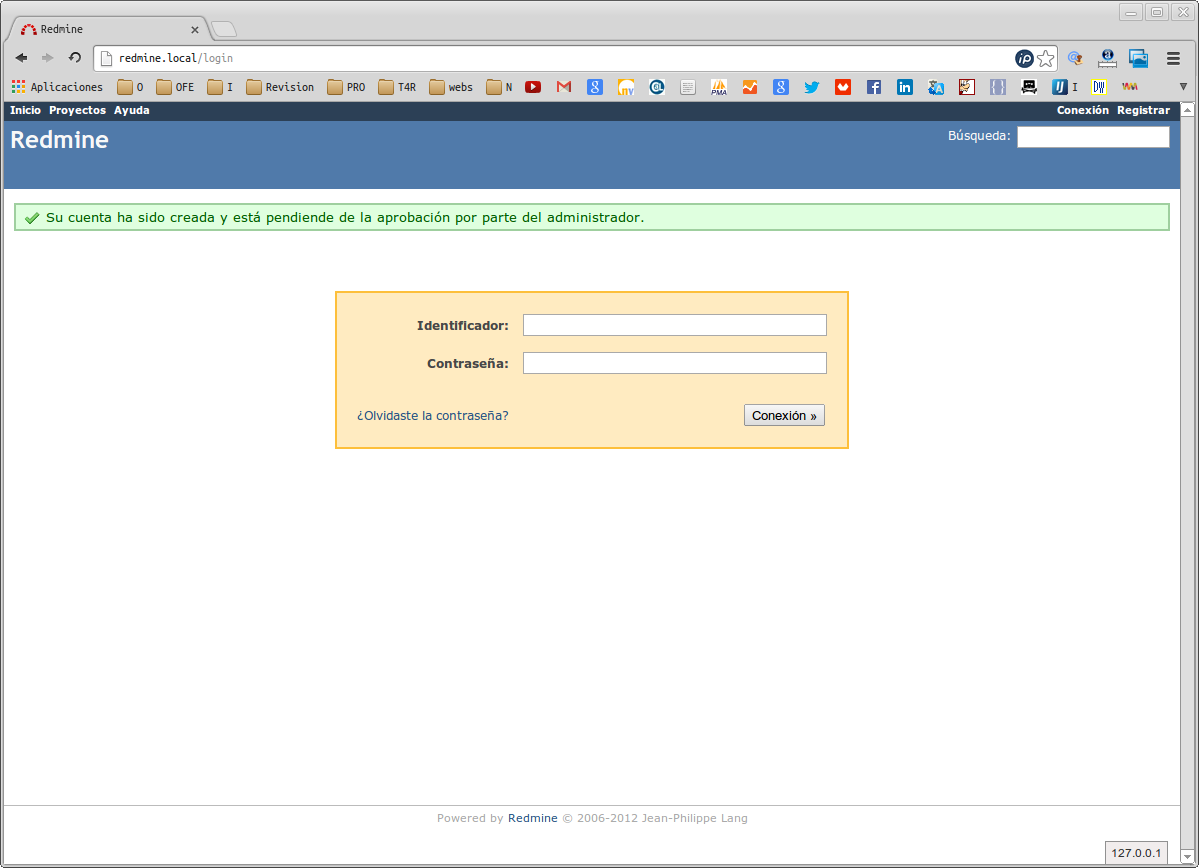
Tenemos que entrar como administrador para validar el usuario recién creado.
Vamos al link Administration
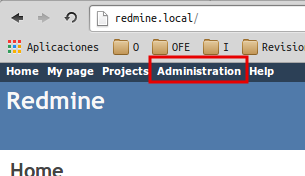
y pulsamos users
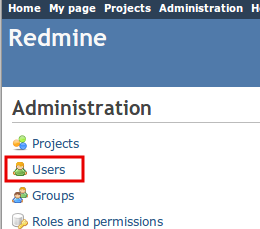
y seleccionamos Status la opción all
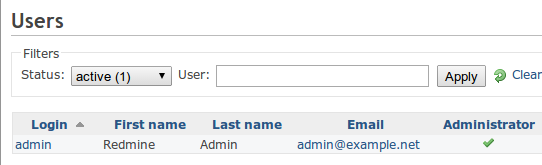
Y aparecerá el listado de todos los usuarios

Y lo activamos
Ahora lo que podríamos hacer es darle permisos de administrador a este nuevo usuarios. Para esto pulsamos en el usuario y entramos en la edición y checkeamos la opción de Administrador.
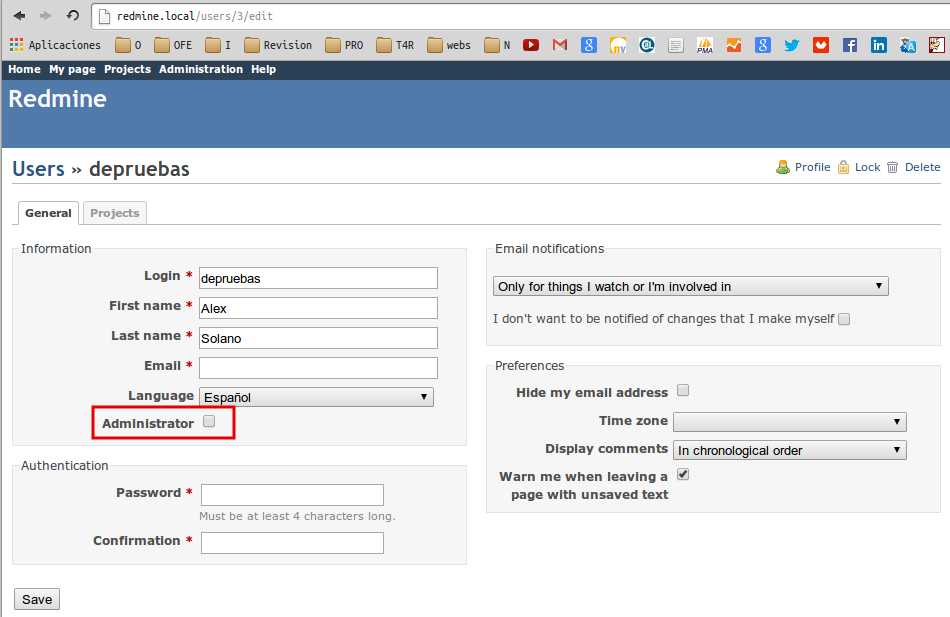
Crear un nuevo proyecto
Una vez instalado Redmine, creados usuarios nos queda poder crear proyectos para trabajar.Cuando entramos en nuestra cuenta vamos a Proyectos (arriba a la izquierda) y una vez en proyectos pulsamos nuevo proyecto para crear uno nuevo
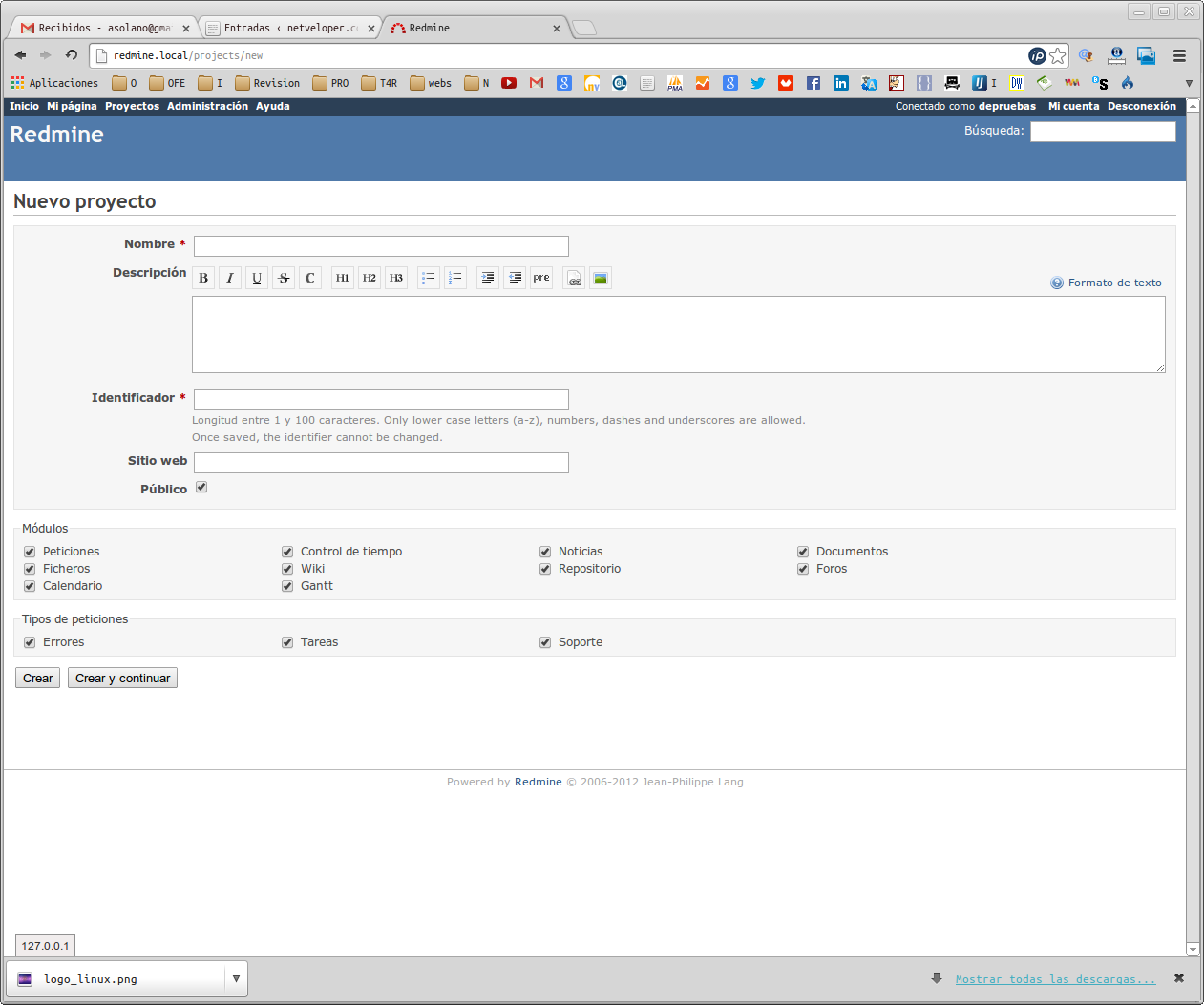
Rellenamos los campos clave Nombre e identificador del proyecto, es conveniente poner una descripción también, guardamos y ya esta terminado y listo para empezar a trabajar.
Y esto es todo amigos!!!
Saludos
Alex.
También puede interesarte:
|
Vagrant error - The specified host network collides with a non-hostonly network! |
||















